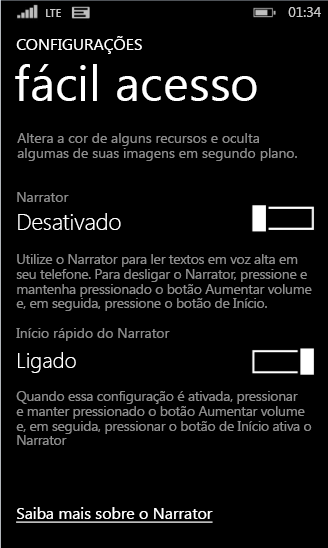Ao instalar a atualização mais recente do Windows Phone e um aplicativo separado para dispositivos móveis do Code Factory, você terá acesso a um leitor de tela que pode ser usado com o Lync Mobile para Windows Phone. Quando o leitor de tela está ativado, você recebe uma descrição falada de tudo o que você toca, seleciona ou ativa em seu dispositivo enquanto estiver no Lync.
Observação: O leitor de tela do Lync Mobile está disponível apenas em inglês.
Para configurar o leitor de tela do Lync Mobile
-
Instale a atualização do Windows Phone. (Verifique com sua operadora de celular quando a atualização ficará disponível para download para o seu dispositivo.)
-
Instale o Lync para a versão 5.4 do Mobile Windows Phone.
-
Na tela inicial do Windows Phone, toque em Configurações > facilidade de acesso.
-
Toque para instalar o aplicativo do Code Factory.
-
Deslize o seletor acessibilidade móvel para Ativado e volte para a tela inicial.
-
Quando você reiniciar seu telefone, o leitor de tela será ativado automaticamente. Para começar a usá-lo, toque em Lync.
Importante: Para usar um leitor de tela personalizado do Lync no Windows 8.1, você precisa ter estas duas configurações:
-
Narrador=Desligado
-
Narrador rápido=Ligado
-
Para usar o leitor de tela do Lync Mobile
Com o leitor de tela do Lync Mobile, você navega pelo Lync usando gestos na tela, conforme descrito nas tabelas abaixo:
|
Gesto: |
Ação executada: |
|
Único dedo, deslizar para a direita |
Avança para o próximo item. |
|
Único dedo, deslizar para a esquerda |
Volta para o item anterior. |
|
Único dedo, um toque |
Lê um item. |
|
Único dedo, dois toques |
Executa uma ação em um item (por exemplo, modifica uma alternância, seleciona um item, pressiona um botão, etc.). |
|
Único dedo, três toques |
Vai para um item de menu secundário. |
|
Único dedo, deslizar para baixo em uma alerta |
Desativa um alerta. |
|
Dois dedos, arrastar para acima e para baixo |
Rola a tela em uma exibição. |
|
Dois dedos, deslizar para a esquerda ou direita |
Navega entre os modos de exibição panorama ou dinâmico (rolagem horizontal). |
|
Ação que deseja executar: |
Gesto: |
|
Avançar para o próximo item. |
Único dedo, deslizar para a direita |
|
Voltar para o item anterior. |
Único dedo, deslizar para a esquerda |
|
Ler um item. |
Único dedo, um toque |
|
Executa uma ação em um item (por exemplo, modifica uma alternância, seleciona um item, pressiona um botão, etc.). |
Único dedo, dois toques |
|
Ir para um item de menu secundário. |
Único dedo, três toques |
|
Desativar um alerta. |
Único dedo, deslizar para baixo em uma alerta |
|
Rolar a tela em uma exibição. |
Dois dedos, arrastar para acima e para baixo |
|
Navegar entre os modos de exibição panorama ou dinâmico (rolagem horizontal). |
Dois dedos, deslizar para a esquerda ou direita |